Google Driveを使っていて、他の人とファイルやフォルダーを共有するメリットって大きいと思います。
Google Driveでの共有は、ファイルのやり取りが比較的簡単で、なにやらパスワード付きZIPを廃止することもありですし、ウイルス感染のリスクもあるそうなので、ますます需要も高まってくると思います。
そんなGoogleDriveの共有ですが、以前、Google Driveは便利なやつというブログで少し紹介しましたが、
今回は詳しく、お話します。
なお、今回は、無償版で、バージョンアップ等にてセキュリティーや使用、操作方法が変わるかもしれませんが、ご了承ください。
Google Driveにログイン
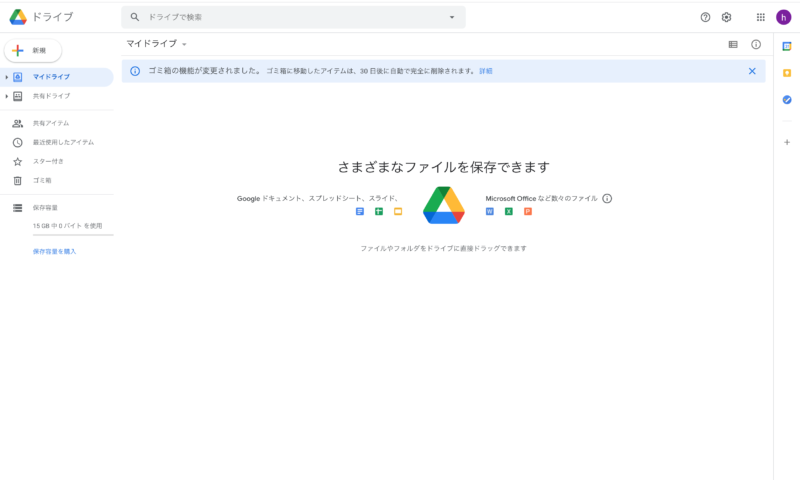
そして、ファイルのアップロードかフォルダーを作成してください。
今回はフォルダーで行きます(ファイルもほぼ同じ操作なので)
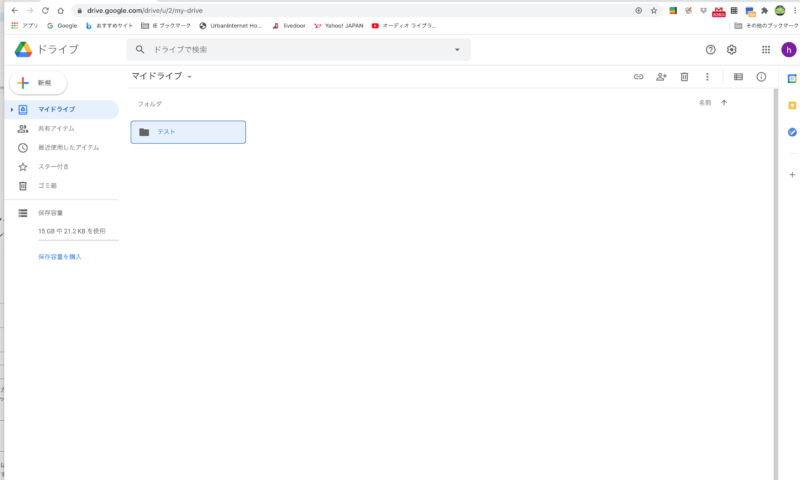
共有操作
フォルダーを右クリック又は、共有ボタンにて共有操作になります。
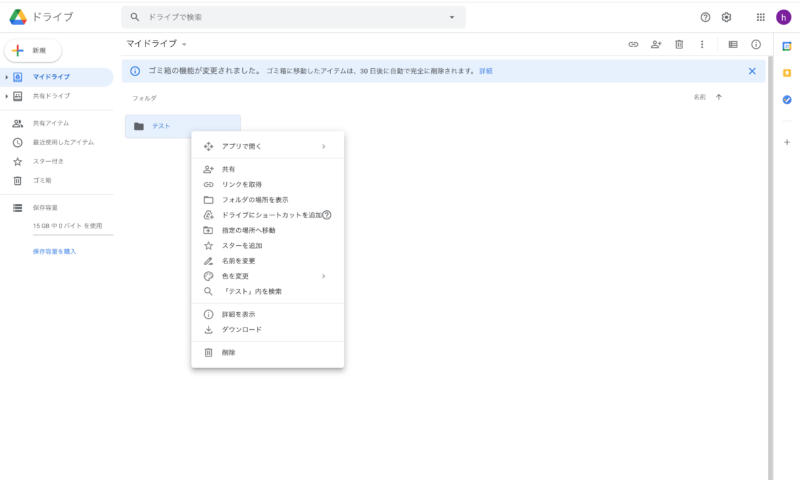
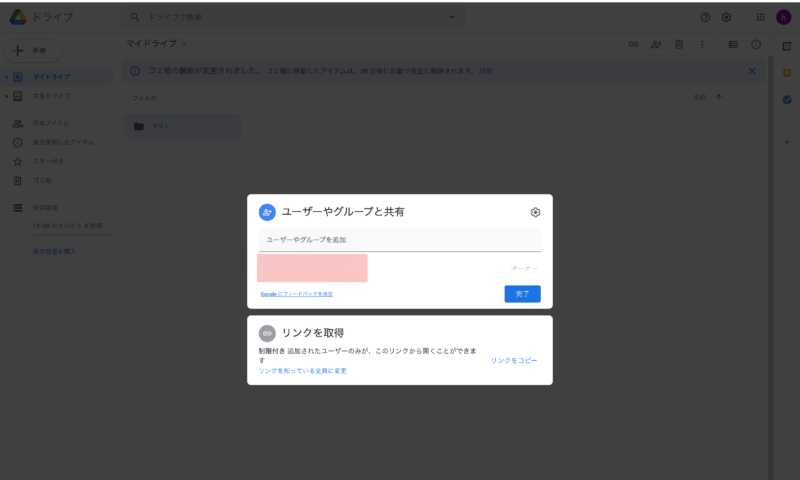
この画面のリンクを取得で、「リンクを知っている全員に変更」をクリックし、
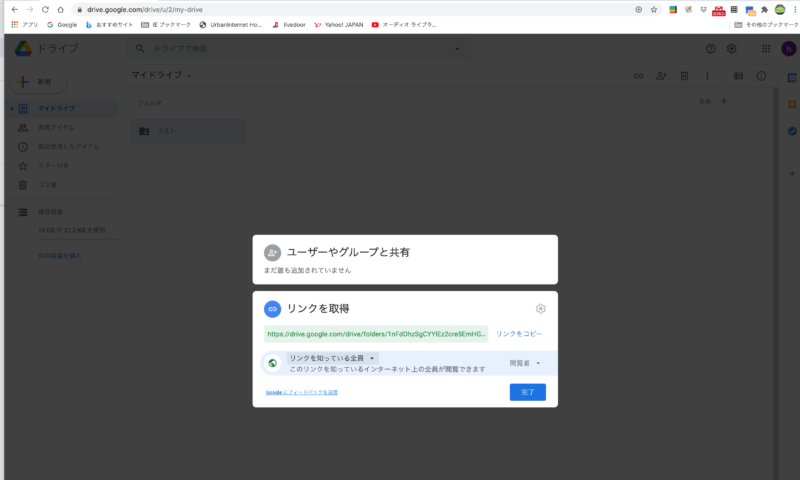
「閲覧者」を「編集者」に変えることによって、ファイルの整理、追加、編集が出来ます。
「閲覧者」のままだと、字のごとく見るだけになります。
最大36000円キャッシュバック!【SoftbankAir】
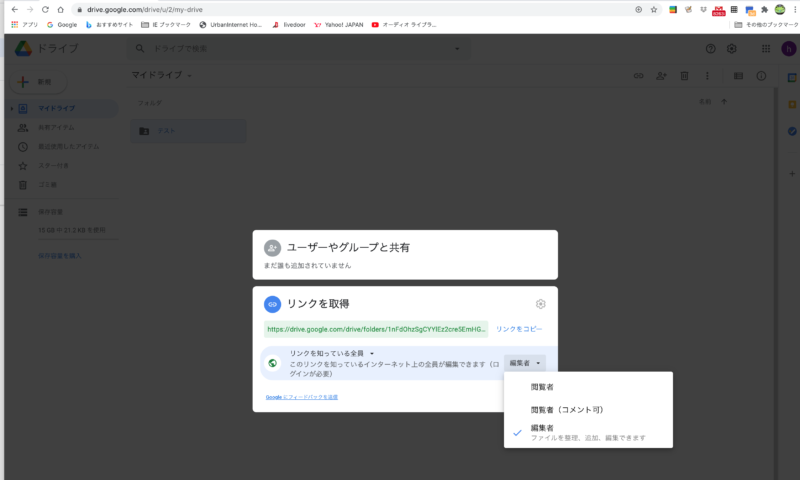
「リンクをコピー」してメールにて送信すれば完了です。
メールを受信した側(共有ファイルやフォルダーにアクセスする側)では、リンクをクリックしてらブラウザが立ち上がるので、ファイルやフォルダーが見れます。
共有の解除は、「リンクを取得」の「リンクを知っている全員」から「制限付き」に変更すると、共有が解除されます。
Googleアドレスでの共有
相手方がGoogleにログインできるであれば(相手方もGmail)ならば、
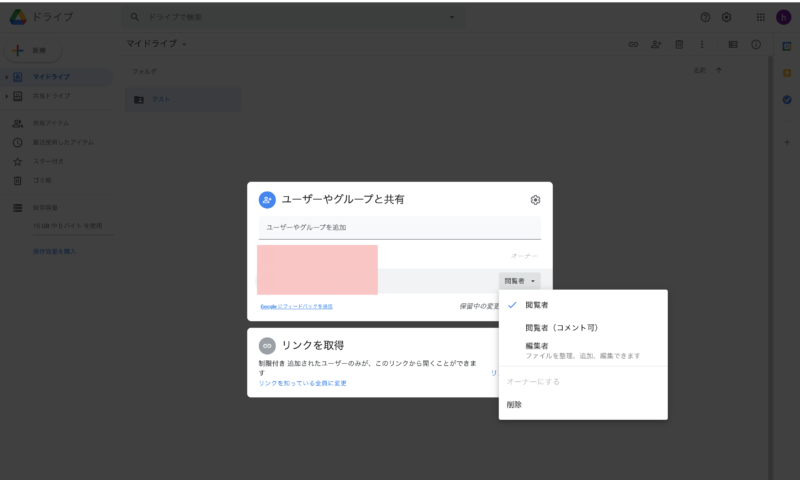
ユーザーやグループとの共有に、Gmailアドレスを追加して、共有を行うことも出来ます。
相手方には、共同作業への招待メールが届き、
相手方では、ファイルやフォルダーは「共有アイテム」の中に入ります。
ファイルを整理、追加、編集したい場合は同じく、「編集者」を選び、
共有を解除したい場合は、「削除」を選べば共有の解除ができます。
まとめ
比較的簡単に共有ができ、大きなファイル(容量が大きい)や複数のファイルもいっぺんに共有できます。
いろいろな形式のファイルが共有できます。
共同の編集作業ができます。
お互いGoogle Driveがあれば、ますます便利な機能です。